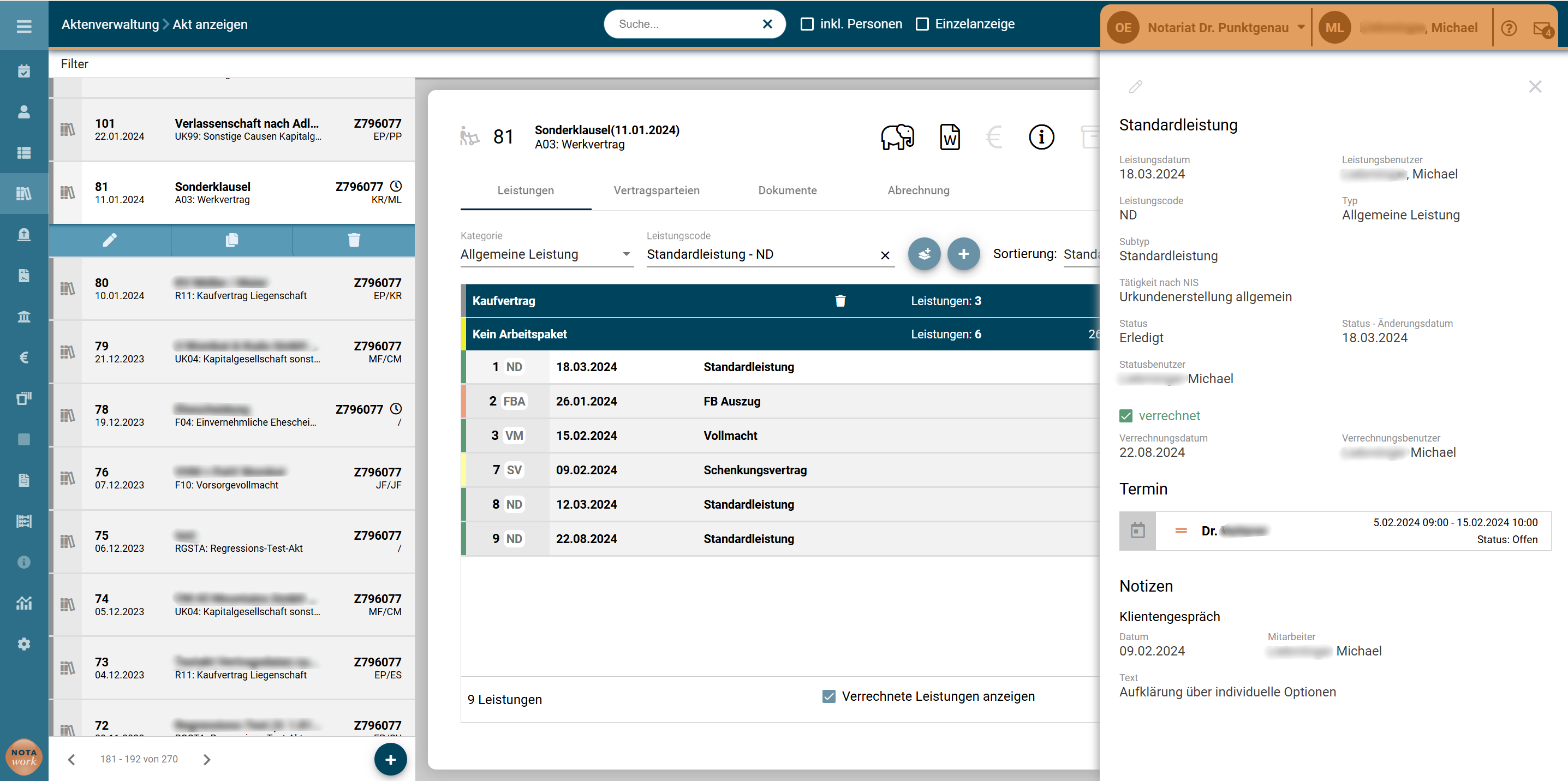
Abbildung 4-22: Aktenverwaltung – Akt anzeigen – Leistung bearbeiten – Notiz hinzufügen
Wählen Sie in Ihrem Akt jene Leistung, die Sie bearbeiten möchten und klicken Sie diese Leistung an. Ein Pop-Up-Fenster erscheint mit den wichtigsten Informationen zur Leistung. Wählen Sie ![]() , wenn Sie die Leistung bearbeiten möchten. Mit
, wenn Sie die Leistung bearbeiten möchten. Mit ![]() können Sie das Pop-Up-Fenster schließen.
können Sie das Pop-Up-Fenster schließen.
Optional können Sie eine bereits vorhandene Leistung auch über ![]() und
und ![]() aufrufen, um eine allgemeine Leistung zu bearbeiten.
aufrufen, um eine allgemeine Leistung zu bearbeiten.
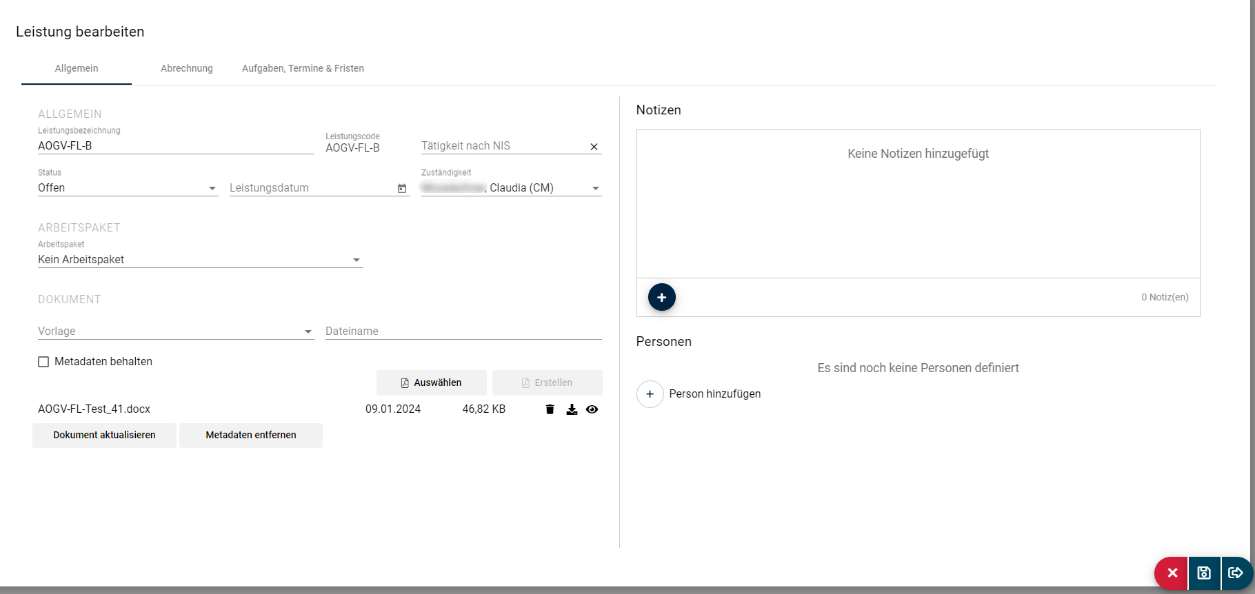
Abbildung 4-23: Aktenverwaltung – Akt anzeigen – Leistung bearbeiten
Sofern Sie eine Leistung bearbeiten können Sie im Reiter Allgemein im Bereich DOKUMENT aus dem Auswahlfeld Vorlage einen entsprechenden Eintrag auswählen und im Eingabefeld Dateiname einen dazugehörigen Namen eingeben. Mit ![]() können Sie das gewünschte Dokument als Vorlage dieser Leistung erstellen.
können Sie das gewünschte Dokument als Vorlage dieser Leistung erstellen.
Sofern Sie Personen- und Aktdaten im Dokument beibehalten möchten, markieren Sie die Checkbox ![]() Metadaten behalten. Innerhalb dieser übernommenen, bereits bestehenden Textblöcke können in weiterer Folge keine inhaltlichen Änderungen vorgenommen werden.
Metadaten behalten. Innerhalb dieser übernommenen, bereits bestehenden Textblöcke können in weiterer Folge keine inhaltlichen Änderungen vorgenommen werden.
Sie haben die Möglichkeit, das erstellte Dokument zu öffnen ( ![]() ), herunter zu laden (
), herunter zu laden ( ![]() ), zu löschen (
), zu löschen ( ![]() ) oder mit den Schaltflächen
) oder mit den Schaltflächen ![]() bzw.
bzw. ![]() das Dokument zu aktualisieren bzw. die Metadaten zu entfernen.
das Dokument zu aktualisieren bzw. die Metadaten zu entfernen.
Wählen Sie im Bereich Notizen ![]() , um eine Notiz zur Leistung zu erfassen.
, um eine Notiz zur Leistung zu erfassen.
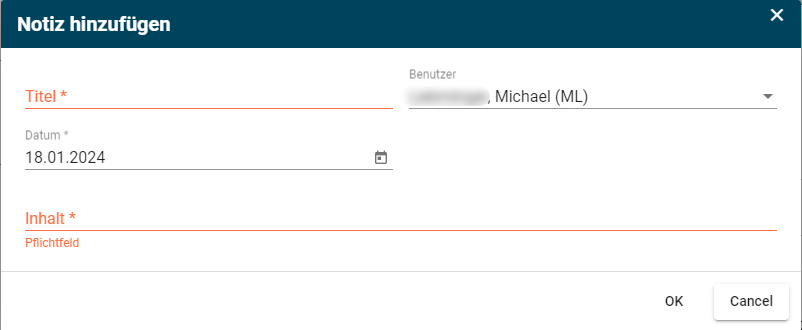
Abbildung 4-24: Aktenverwaltung – Akt anzeigen – Leistung bearbeiten – Notiz hinzufügen
Geben Sie ins Eingabefeld Titel einen aussagekräftigen Titel für die Notiz ein.
Im Auswahlfeld Benutzer ist der angemeldete Mitarbeiter voreingestellt. Diesen Namen können Sie ändern, indem Sie einen anderen Mitarbeiter Ihrer Amtsstelle auswählen.
Als Datum ist das tagesaktuelle Datum automatisch voreingestellt. Mit ![]() können Sie ein anderes Datum auswählen. Sofern Sie ein Datum eingeben und nicht auswählen, müssen Sie die Form Tag.Monat.Jahr (TT.MM.JJJJ) einhalten.
können Sie ein anderes Datum auswählen. Sofern Sie ein Datum eingeben und nicht auswählen, müssen Sie die Form Tag.Monat.Jahr (TT.MM.JJJJ) einhalten.
Geben Sie ins Eingabefeld Inhalt eine inhaltliche Zusammenfassung (max. 250 Zeichen) ein.
Wählen Sie ![]() , um die Notiz zur Leistung hinzuzufügen. Mit
, um die Notiz zur Leistung hinzuzufügen. Mit ![]() wird Ihre Dateneingabe verworfen.
wird Ihre Dateneingabe verworfen.
Nachdem eine Notiz angelegt wurde, haben Sie die Möglichkeit diese im Dialog Leistung bearbeiten zu bearbeiten oder zu löschen, indem Sie die jeweilige Notiz anklicken. Wählen Sie ![]() , wenn Sie eine Notiz bearbeiten möchten.
, wenn Sie eine Notiz bearbeiten möchten.
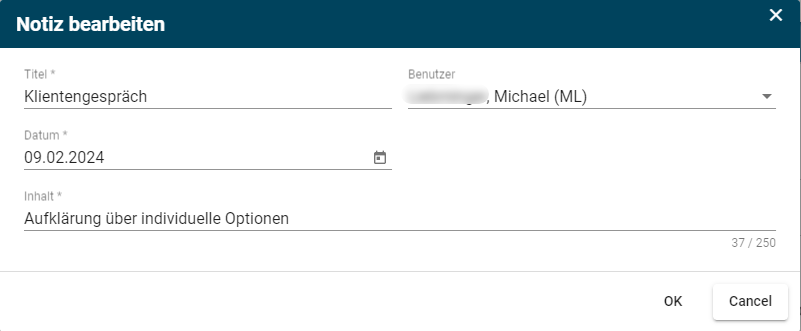
Abbildung 4-25: Aktenverwaltung – Akt anzeigen – Leistung bearbeiten – Notiz bearbeiten
Sie können die vorhandenen Daten bearbeiten und mit ![]() bestätigen. Mit
bestätigen. Mit ![]() werden bereits erfasste Daten nicht in den Dialogmaske Leistung bearbeiten übernommen.
werden bereits erfasste Daten nicht in den Dialogmaske Leistung bearbeiten übernommen.
Wählen Sie im Bereich Notizen ![]() , wenn Sie eine Notiz entfernen möchten.
, wenn Sie eine Notiz entfernen möchten.
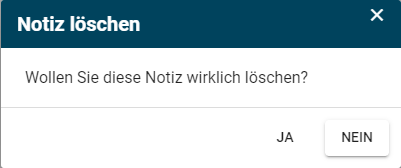
Abbildung 4-26: Aktenverwaltung – Akt anzeigen – Leistung bearbeiten – Notiz löschen
Wählen Sie ![]() , wenn Sie die Notiz wirklich löschen möchten. Mit
, wenn Sie die Notiz wirklich löschen möchten. Mit ![]() bleibt die Notiz erhalten.
bleibt die Notiz erhalten.
Aufgaben, Termine & Fristen
Wählen Sie in der Dialogmaske Leistung bearbeiten den Reiter Aufgaben, Termine & Fristen.
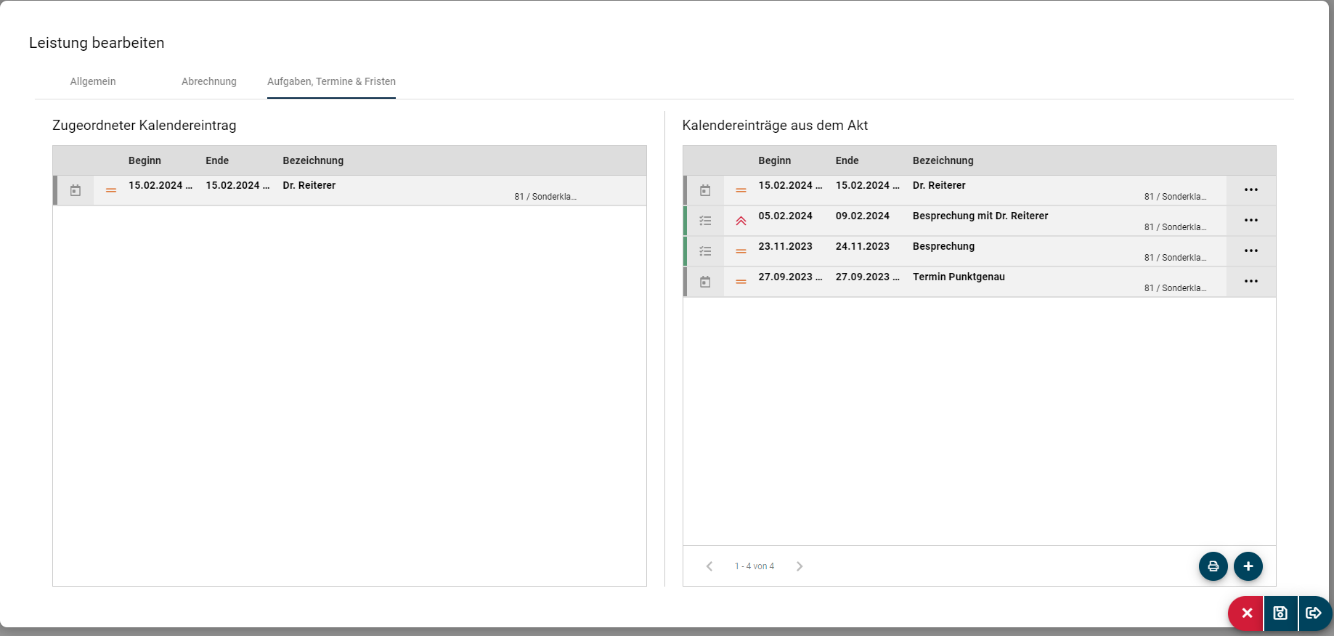
Abbildung 4-27: Aktenverwaltung – Akt anzeigen – Leistung bearbeiten – Aufgaben, Termine & Fristen
Sie finden sämtliche Aufgaben, Termine und Fristen in Form zweier Listen angezeigt. In Kalendereinträge aus dem Akt finden Sie all jene Aufgaben, Termine und Fristen angezeigt, die bereits angelegt, aber noch keiner Leistung zugeordnet wurden. In Zugeordneter Kalendereintrag finden Sie jene Aufgabe, jenen Termin bzw. jene Frist angezeigt, die bereits der Leistung zugeordnet wurde.
Klicken Sie in Kalendereinträge aus dem Akt auf eine Aufgabe, einen Termin oder eine Frist, die Sie der Leistung zuordnen möchten. Der Eintrag wird nun unter Zugeordneter Kalendereintrag angezeigt. Wenn Sie diese Aufgabe, diesen Termin oder diese Frist aus der Zuordnung wieder entfernen möchten, klicken Sie auf den jeweiligen Eintrag.
Wählen Sie ![]() . Mit
. Mit ![]() können Sie eine Aufgabe, einen Termin oder eine Frist auf erledigt setzen, womit diese Aufgabe, dieser Termin oder diese Frist als erledigt gekennzeichnet wird.
können Sie eine Aufgabe, einen Termin oder eine Frist auf erledigt setzen, womit diese Aufgabe, dieser Termin oder diese Frist als erledigt gekennzeichnet wird.
Wenn Sie ![]() wählen, haben Sie die Möglichkeit, diese Aufgabe, diesen Termin oder diese Frist zu bearbeiten und eine Änderung vorzunehmen.
wählen, haben Sie die Möglichkeit, diese Aufgabe, diesen Termin oder diese Frist zu bearbeiten und eine Änderung vorzunehmen.
Wenn Sie ![]() wählen, erfolgt die Sicherheitsabfrage, ob Sie diese Aufgabe, diesen Termin oder diese Frist wirklich löschen wollen.
wählen, erfolgt die Sicherheitsabfrage, ob Sie diese Aufgabe, diesen Termin oder diese Frist wirklich löschen wollen.
Mit ![]() öffnet sich die Dialogmaske Kalendereintrag anlegen, in der Sie weitere Aufgaben, Termine oder Fristen anlegen können (siehe dazu Kapitel 1.2. Aufgabe erstellen oder 1.4. Termin/Frist erstellen).
öffnet sich die Dialogmaske Kalendereintrag anlegen, in der Sie weitere Aufgaben, Termine oder Fristen anlegen können (siehe dazu Kapitel 1.2. Aufgabe erstellen oder 1.4. Termin/Frist erstellen).
Mit ![]() können Sie sich die Übersichtsliste von Kalendereinträge aus dem Akt ausdrucken.
können Sie sich die Übersichtsliste von Kalendereinträge aus dem Akt ausdrucken.
Mit ![]() haben Sie die Möglichkeit, den Reiter Aufgaben, Termine & Fristen mit den neu angelegten Daten zur Leistung zu speichern und zu schließen. Mit
haben Sie die Möglichkeit, den Reiter Aufgaben, Termine & Fristen mit den neu angelegten Daten zur Leistung zu speichern und zu schließen. Mit ![]() können Sie die Bearbeitung beenden und kehren in den Ordner Aktenverwaltung > Akt anzeigen zurück.
können Sie die Bearbeitung beenden und kehren in den Ordner Aktenverwaltung > Akt anzeigen zurück.